win7扬声器没声音怎么办?解决win7扬声器没声音的办法
来源:game773整合
时间:2024-01-01
小编:773游戏
近日有不少win7旗舰版用户都遇到了没有声音的现象,明明扬声器已经开启了。不知道怎么回事,那扬声器没声音我们该怎么办呢?
解决方法如下:
方法一:使用驱动精灵查看声卡驱动是否出错。
1、下载驱动精灵后,点击驱动更新,查看是否需要更新;
2、声卡驱动出现问题就可能造成win7系统声音消失,用户只需要重新下载并安装驱动就可轻松解决此问题。
方法二:检查本地服务windows audio是否被禁用。
1、按组合键“win+r”打开运行窗口,输入“services.msc”命令并回车;
2、打开本地服务后,找到Windows Audio双击将其调出,查看其服务是否启用,若是服务禁用则将其开启即可。
方法三:通过音频管理工具解决没有声音问题。
1、点击开始菜单→控制面板→全部控制面板,选择音频管理器(注意:各硬件不同,音频管理器也有不同)。
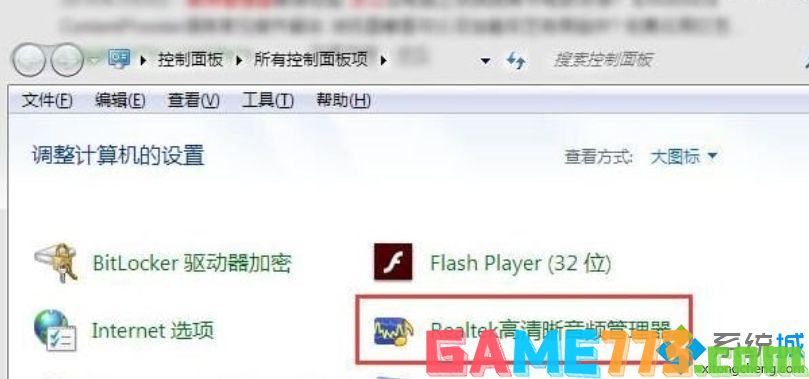
2、打开音频管理器后,点击设置\选项,进行设置即可。
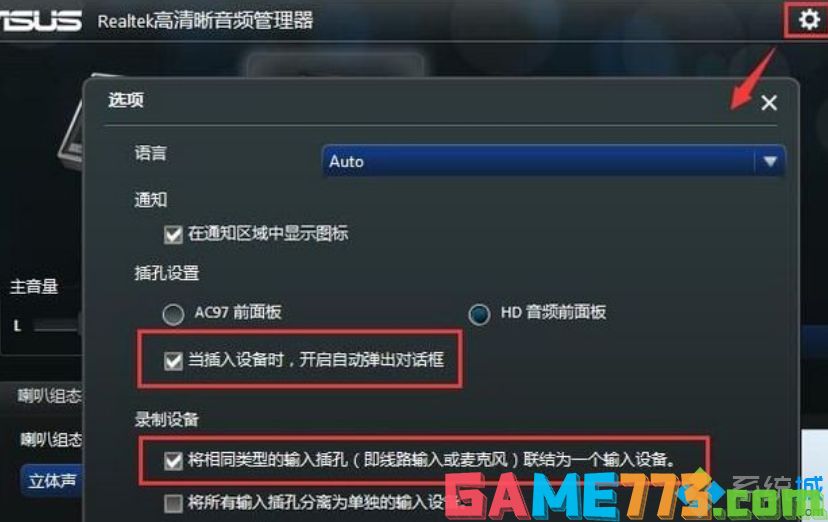
上文即是win7扬声器没声音怎么办?解决win7扬声器没声音的方法的全部内容了,文章的版权归原作者所有,如有侵犯您的权利,请及时联系本站删除,更多win7没有声音相关资讯,请关注收藏773游戏网。
下一篇:电脑perflogs是什么文件夹?














